Digistore24 als Zahlungsanbieter einrichten
Um Onlinekurs Helden kostenlos anbieten zu können, nutzen wir zum Teil sogenannte Affiliate Links. Dabei verlinken wir auf ausgewählte Shops und Partner, von denen wir bei einem Kauf ggf. eine kleine Provision erhalten, ohne Mehrkosten für euch.
Für den Verkauf deines fertigen Online Kurses benötigst du genau 2 Dinge. Zuerst eine Online Kursplattform, auf der du deinen Teilnehmern deinen Kurs anbieten kannst, und schließlich einen Zahlungsanbieter, damit du Zahlungen empfangen und Rechnungen stellen kannst.
Es gibt zwar Ausnahmen, doch die meisten Online Kursplattformen bieten keine Zahlungsabwicklung an, sondern sind auf das Hosten deiner Online Kurse spezialisiert. In diesen Fällen musst du einen externen Zahlungsanbieter wie Digistore24 anmelden und mit deiner Kursplattform verbinden. Wie diese Anmeldung funktioniert und was du alles einstellen musst, erfährst du in diesem Beitrag.
Digistore24 bietet eine umfangreiche Hilfe mit Erklärungsvideos an. Wir zeigen dir hier die wichtigsten davon, die du benötigst um dein Produkt verkaufsfertig zu machen.
Unsere kostenlose Online Kurs Checkliste
Fordere unsere kostenlose Online Kurs Checkliste an. Mit allen Schritten, die du brauchst, um deinen eigenen Online Kurs zu erstellen. Trage dich auch in unsere E-Mail-Liste ein, damit wir dir von Zeit zu Zeit interessante Updates schicken können.
Was ist Digistore24?
Digistore24 ist zuallererst eine Online-Verkaufsplattform die dir ermöglicht, deine digitalen Produkte, wie Online Kurse, E-Books, Online Seminare uvm. zu verkaufen.
Darüber hinaus ist Digistore24 ein Zahlungsanbieter, der dir erlaubt Zahlungen anzunehmen, Rechnungen zu stellen und vieles mehr. Als Reseller reduziert Digistore24 zudem deinen Buchhaltungsaufwand und übernimmt für dich den Verkauf deiner Produkte, die Rechnungslegung und das Steuermanagement.
Die Anmeldung bei Digistore24
Sie sehen gerade einen Platzhalterinhalt von YouTube. Um auf den eigentlichen Inhalt zuzugreifen, klicken Sie auf die Schaltfläche unten. Bitte beachten Sie, dass dabei Daten an Drittanbieter weitergegeben werden.
Mehr InformationenAls erstes musst du dir einen Digistore24 Account anlegen. Hierzu registrierst du dich auf der Webseite und folgst einfach den Anweisungen am Bildschirm. Als nächstes musst du ein paar Dinge in deinem Account einstellen. Gehe dazu auf „Konto“ und dann „Details“ und scrolle runter bis zum Bereich „Steuernummer“.
Dort musst du als erstes deine Telefonnummer bestätigen. Danach musst du deine Steuernummer eintragen, da Digistore24 nur an Unternehmen und nicht an Privatpersonen auszahlen kann. Als nächstes solltest du die Zwei-Faktor-Authentifizierung für deinen Account aktivieren. Als letztes musst du dein Auszahlungskonto eintragen, also jenes Konto, auf das Digistore24 deine Einnahmen durch den Verkauf deines Online Kurses auszahlen soll.
Digistore24 Produkt erstellen
Sie sehen gerade einen Platzhalterinhalt von YouTube. Um auf den eigentlichen Inhalt zuzugreifen, klicken Sie auf die Schaltfläche unten. Bitte beachten Sie, dass dabei Daten an Drittanbieter weitergegeben werden.
Mehr InformationenNach der Einrichtung deines Accounts kannst du mit dem Anlegen deines Produktes, d.h. deines Online Kurses, in Digistore24 fortsetzen. Hierzu gehst auf „Konto“, dann auf „Produkte“ und klickst auf „Produkt hinzufügen“. Dort trägst du den Namen deines Produktes, den Produkttyp, deine Verkaufsseite und einige weitere Daten zu deinem Produkt ein.
Zahlungsplan und Produktpreis einstellen
Sie sehen gerade einen Platzhalterinhalt von YouTube. Um auf den eigentlichen Inhalt zuzugreifen, klicken Sie auf die Schaltfläche unten. Bitte beachten Sie, dass dabei Daten an Drittanbieter weitergegeben werden.
Mehr InformationenAls nächstes stellst du die Preise und Zahlungspläne für deine Produkte ein. Klicke dazu auf „Konto“, dann „Produkte“ und auf das Bearbeiten Icon neben dem Produkt, dessen Preis du einstellen möchtest. Dort wechselst du auf den Tabreiter „Zahlungspläne“.
Hier gibst du an in welchen Währungen dein Kurs gekauft werden kann, ob es sich um Netto- oder Bruttopreise handelt und du kannst die erlaubten Zahlungsmethoden einstellen. Außerdem kannst du hier die möglichen Zahlungspläne für dein Produkt einstellen.
Bestellformular einrichten
Sie sehen gerade einen Platzhalterinhalt von YouTube. Um auf den eigentlichen Inhalt zuzugreifen, klicken Sie auf die Schaltfläche unten. Bitte beachten Sie, dass dabei Daten an Drittanbieter weitergegeben werden.
Mehr InformationenNun musst du noch dein Bestellformular in Digistore24 einstellen. Dabei gibt es 2 unterschiedliche Arten von Bestellformularen. Das klassische Cartbuilder Bestellformular stellt eine eigene Seite dar, auf die du von deiner Salespage verlinkst, und wird automatisch mit der Anlage deines Produktes erstellt.
Als zweites gibt es noch die Multi-Step Order Box, die du mittels einfachem Code direkt auf deiner Salespage einbinden kannst. Der Kunde kann also direkt auf deiner Landingpage den Kauf durchführen und muss nicht auf ein externes Formular weitergeleitet werden.
Um die Einstellungen für beide Bestellformulare zu treffen gehe unter „Konto“ auf „Produkte“, wähle das „Bearbeiten“ Icon neben deinem Produkt und wechsle dort auf den Tabreiter „Bestellformular“. Hier kannst du das Produktbild für dein Bestellformular einstellen, eine Produktbeschreibung angeben, eine Support-E-Mail-Adresse angeben und entscheiden welche Felder auf dem Bestellformular angezeigt werden sollen.
Produkt Genehmigung beantragen
Sie sehen gerade einen Platzhalterinhalt von YouTube. Um auf den eigentlichen Inhalt zuzugreifen, klicken Sie auf die Schaltfläche unten. Bitte beachten Sie, dass dabei Daten an Drittanbieter weitergegeben werden.
Mehr InformationenAls letztes musst du dein Produkt noch von Digistore24 genehmigen lassen. Erst dann können deine Kunden über das Bestellformular auf dein Produkt zugreifen. Hierzu gehst du noch einmal auf „Konto“, „Produkte“ und dann rechts auf die Spalte „Genehmigung“. Dort klickst du auf „Genehmigung beantragen“.
Nun siehst du eine Checkliste, deren Punkte du erledigt haben musst, bevor das Produkt genehmigt werden kann. Wenn du das hast, hake die einzelnen Punkte ab und klicke dann auf „Übernehmen“. Die Genehmigung wird dann von Digistore24 bearbeitet.
Sobald die Genehmigung erteilt ist bist du bereit für dein Verkauf deiner digitalen Produkte. Viel Erfolg dabei!

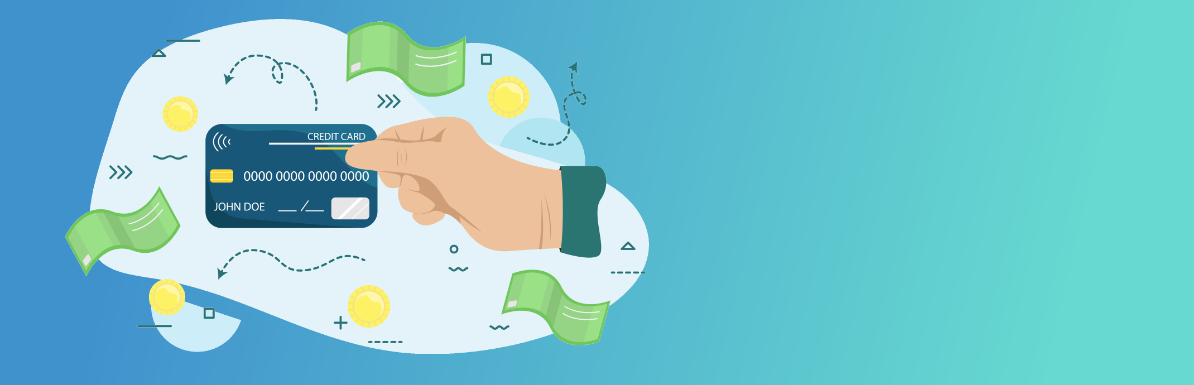

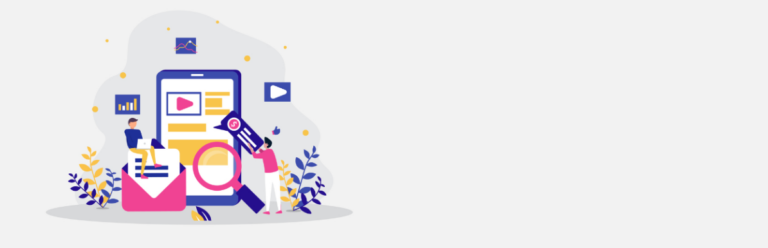
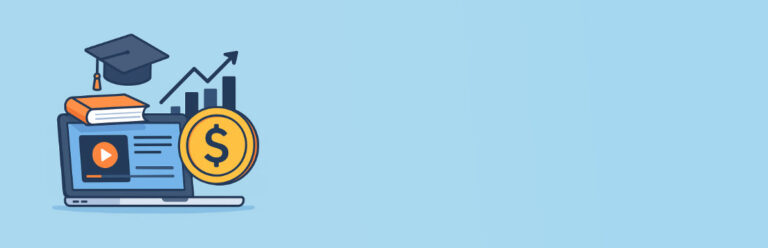
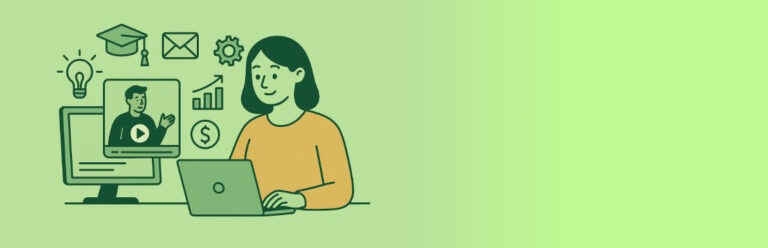
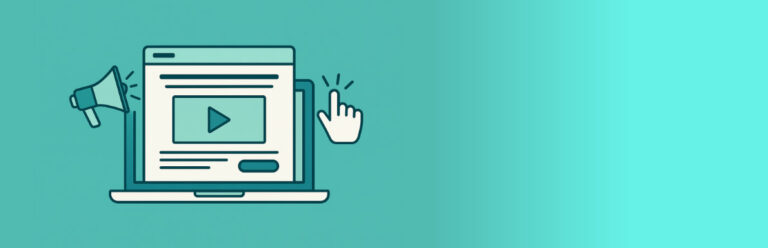
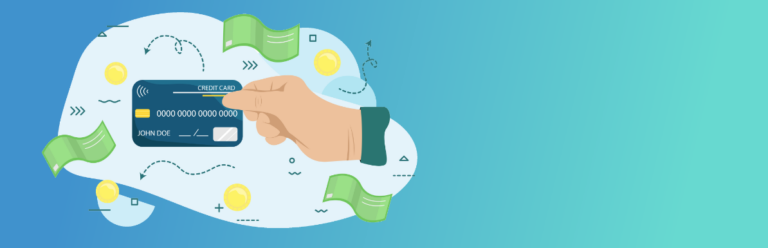
Die Verarbeitung ihrer Daten beim Senden erfolgt gemäß unserer Datenschutzerklärung.